将字幕文件转换成TXT文本
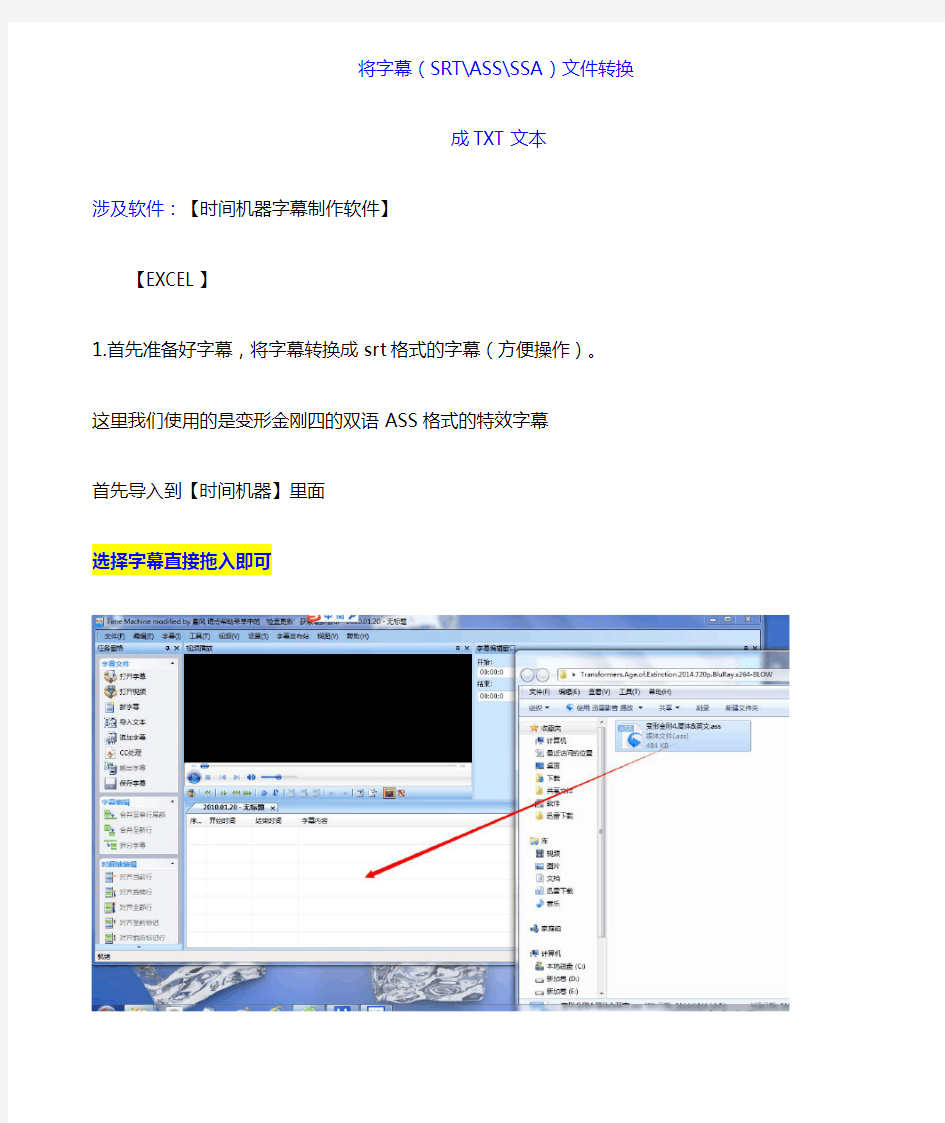
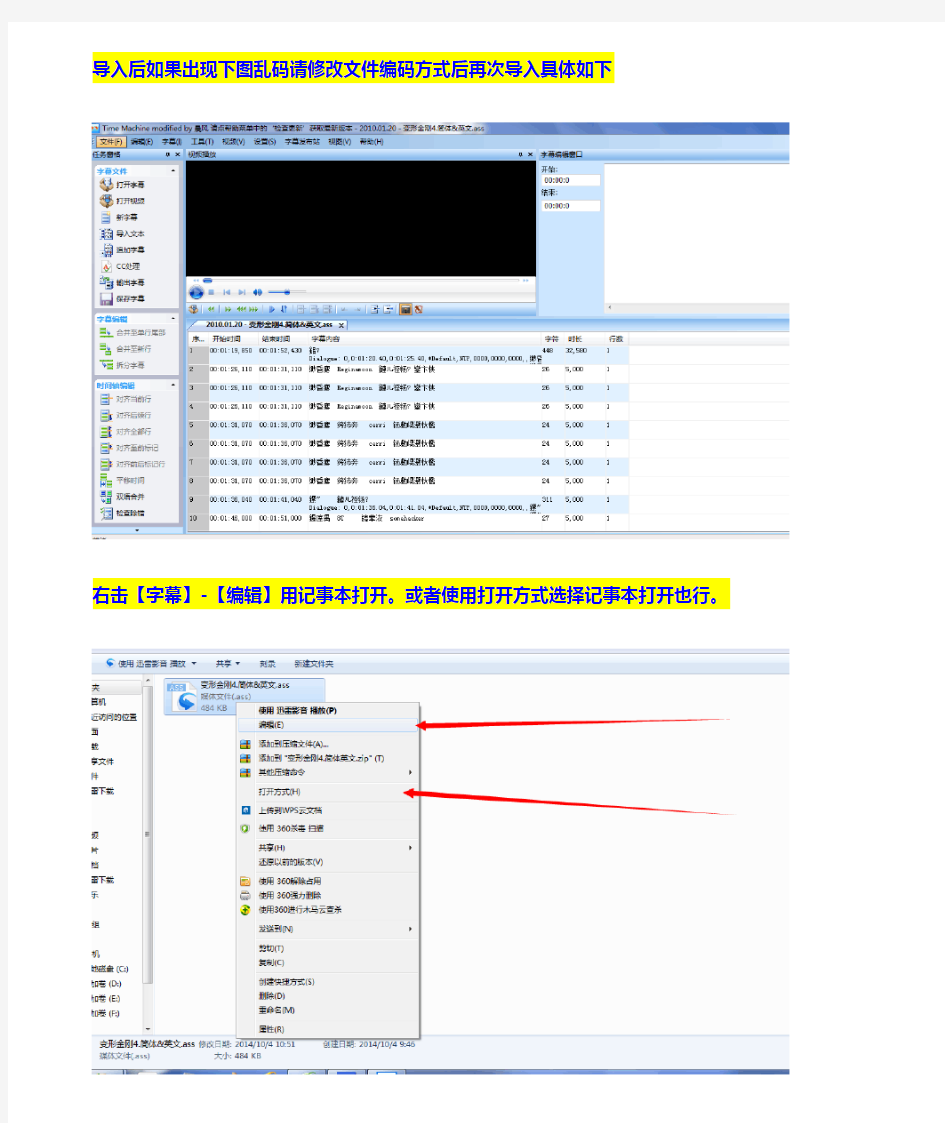
将字幕(SRT\ASS\SSA)文件转换
成TXT文本
涉及软件:【时间机器字幕制作软件】
【EXCEL】
1.首先准备好字幕,将字幕转换成srt格式的字幕(方便操作)。
这里我们使用的是变形金刚四的双语ASS格式的特效字幕
首先导入到【时间机器】里面
选择字幕直接拖入即可
导入后如果出现下图乱码请修改文件编码方式后再次导入具体如下
记事本打开也行。
然后选择【文件】-【另存为】-编码方式修改为【ANSI】保存
修改后导入就正常了
本勾选上就行了
然后找到输出的srt格式字幕文件用记事本打开选择全部导入
execl
然后在B列生产序号作为辅助恢复排序。
选择A列然后执行【排序】升序降序无所谓
己需要的内容删除不要需要的部分
我们只要中文和英文字幕然后中间个隔着一个空行。所以这些保留期待列删掉就行了。
然后在选择B列执行【排序】-【升序】
然后选择A列复制就行了。可以粘贴到word文档(粘贴到word文档里面前先粘贴到txt文档里面去除边框后再从txt文档里面粘贴到word文档里面)。或者txt文本里面。有些字幕里面也许有一些非对话类的字幕比如,
字幕制作的信息,地名。这些如果你觉得不需要可以手动删除(这个毕竟是很少的)。
如何导入导出3D打印机可打印的stl文件以及模型尺寸的调整方法
如何导入导出3D打印机可打印的stl文件以及模型尺寸的调整方法如果想要让3D打印机进行工作还需要3D三维模型的配合才能完成。如果您从网上下载了一个stl格式的可打印三维模型,就可以放入3D打印机配套软件中进行打印操作了。如果您对下载好的stl格式的三维模型还不甚满意,而且恰好您稍微懂些3D软件的操作,就可以对下载的模型进行更改让其满足您的设计要求,今天乐彩科技就来说一下具体的操作步骤。 首先打开3D max软件,然后点击“文件”——“导入”——“导入外部文件到3D max 中”,就可以将stl格式的文件成功导入到三维模型制作设计软件中了,这个过程会比较长一些,如果stl文件过于大或者stl模型过于复杂化可能会出现打不开的情况。接下来爱玩3D max的你可以自由发挥你的想象力了,设计出好看的三维物体在3D打印机中进行打印操作。 关于导出3D打印机可打印的stl文件格式,只需要我们在三维设计软件如3D max中设计好三维模型,然后执行“文件”——“导出”——“从当前3D max场景导出外部文件格式”——在弹出的提示框中设置文件保存位置,然后为文件进行命名,并设置保存类型为:STL(*.STL)即可。 3d打印机打印的文件格式为.STL,图像模型文件用replicatorG打开。打开后可以看到模型的视图和相应信息。如果想要改变打印的模型尺寸,可以在软件右边的“Scale”按钮边的输入框内输入相应的参数,比如,输入2就放大一倍,写0.5就缩小一倍。当然你也可点击“Scale”按钮,点过之后再将鼠标箭头移动到模型视图区域,按着鼠标左键不放,往右拖动可以放大模型尺寸,往左拖动可以缩小模型。
CAD系统输出STL文件方法大全
CAD系统输出STL文件方法大全 Alibre File (文件) -> Export (输出) -> Save As (另存为,选择 .STL) -> 输入文件名 -> Save (保存) AutoCAD 输出模型必须为三维实体,且 XYZ 坐标都为正值。在命令行输入命令 "Faceters" -> 设定 FACETRES 为 1 到 10 之间的一个值 (1 为低精度, 10 为高精度 ) -> 然后在命令行输入命令“STLOUT” -> 选择实体-> 选择 “Y” ,输出二进制文件 -> 选择文件名 CADKey 从 Export (输出)中选择 Stereolithography (立体光刻) I-DEAS File (文件) -> Export (输出) -> Rapid Prototype File (快速成 形文件) -> 选择输出的模型 -> Select Prototype Device (选择原 型设备) -> SLA500.dat -> 设定 absolute facet deviation (面片精度) 为 0.000395 -> 选择 Binary (二进制) Inventor Save Copy As (另存复件为) -> 选择 STL 类型 -> 选择 Options (选 项),设定为 High(高) IronCAD 右键单击要输出的模型 -> Part Properties (零件属性) -> Rendering (渲染) -> 设定 Facet Surface Smoothing (三角面片平滑)为 150 -> File (文件) -> Export (输出) -> 选择 .STL Mechanical Desktop 使用 AMSTLOUT 命令输出 STL 文件。 下面的命令行选项影响 STL 文件的质量,应设定为适当的值,以输出 需要的文件。 1. Angular Tolerance (角度差) ―― 设定相邻面片间的最大角度差 值,默认 15 度,减小可以提高 STL 文件的精度。 2. Aspect Ratio (形状比例) ―― 该参数控制三角面片的高 / 宽比。 1 标志三角面片的高度不超过宽度。默认值为 0 ,忽略。 3. Surface Tolerance (表面精度) ―― 控制三角面片的边与实际模 型的最大误差。设定为 0.0000 ,将忽略该参数。 4. Vertex Spacing (顶点间距) ―― 控制三角面片边的长度。默认 值为 0.0000, 忽略。 ProE 1. File (文件) -> Export (输出) -> Model (模型) 2. 或者选择 File (文件) -> Save a Copy (另存一个复件) -> 选 择 .STL 3. 设定弦高为 0 。然后该值会被系统自动设定为可接受的最小值。 4. 设定 Angle Control (角度控制)为 1 ProE Wildfire 1. File (文件) -> Save a Copy(另存一个复件)-> Model(模型)-> 选 择文件类型为 STL (*.stl) 2.设定弦高为0。然后该值会被系统自动设定为可接受的最小值。 3.设定 Angle Control (角度控制)为 1 Rhino File (文件)-> Save As(另存为 .STL )
在线视频转换器怎么使用
我们在做视频时难免会遇到文件格式不兼容,不能正常打开视频素材的情况,而如若仅仅只是因为兼容性问题导致视频不能打开时通常可以借助一些转换工具将其转换成兼容且较为常用的格式。下面小编就分享一个在线转换视频格式的方法。 转换方法: 利用网站:迅捷视频转换器在线 当我们拿到任意一款在线视频转换器后看到首页导航栏的‘在线转换’,这里集合了视频转换、视频编辑、音频转换和图片转换等多种文档处理方式。而我们因为要进行视频转换处理,顾选择视频转换系列下相应的视频转换方式。 接下来网站会跳转到相应的转换页面,例如我们选择mkv转mp4功能,则网站会跳转至mkv转换mp4页面。而我们也可以在这里看到一些导航栏中没有出现的格式,例如m4v、mov和avi等多种格式。如果有需要也可以在这个界面调整转换方式。
接着点击空白处中间的点击选择文件按钮,此时会出现一个打开选择框,我们要在这里选择并添加好想要转换的视频文件。例如在图中可以看到小编选择了‘案例文件1’用以转换格式。 之后在下方选择转换格式中设定好视频文件想要转换的格式。有mp4、flv和avi 等多种视频格式可选,例如我们想把mkv格式转换成mp4则将其设置为mp4格式。与此同时点击开始转换按钮就可以把添加好的mkv视频文件转换成mp4格式。
当我们看到‘转换中’就表示视频已经在开始转换了,而转换成功后点击立即下载按钮就可以保存下载好的视频文件了。 转换拓展: 当我们在使用在线视频转换器的时候要注意该网站支持的最大搜转换文件为20M,如果你要转换20M以上的视频文件则需要使用其余方法进行。
除了在线视频转换器外与之相反的就是利用一些软件进行了,例如迅捷视频转换器包含了视频转换、分割和合并等多种视频处理方式。转换方式也大致和在线方法一样,需要先进入到相应的转换界面,然后添加视频文件,接着设定输出格式,而后就可以开始转换视频格式了。 上述就是在线视频转换器的使用方法,在本篇文章中以mkv为例将其转换成mp4格式,除了这个转换方法外可以自行探索,有需要的小伙伴可以了解一下哟!
字幕转换:用subrip转换SUB为srt格式的教程
字幕转换:用subrip转换SUB为srt格式的教程 SUB字幕转换为其它格式字幕,OCR是唯一的途径,但如果直接利用OCR工具来操作,那工作量就太大了点。好在现在有不少专用的转换工具,可以让我们轻松完成转换工作。 本文通过用SubRip将《红猪》的中文字幕转换为srt格式为例,一步一步教大家如何转换sub为文本格式的字幕。 第一步:使用SubRip准备图片文件 ·首先安装SubRip,选择安装所有。 ·打开SubRip->文件->打开Vob文件 ·打开文件目录->选定sub->语言数据流选Chinese->右面操作里选字幕图片保存为4bit的BMP文件,以及在加时间和尺寸上打勾->开始
·输入任意文件名->保存 ·预设里选I-Author->选取Custom Colors and Contrast->把颜色#1-4全部选择成白色(#1-4分别代表字芯、字框、背景、消除走样,每个字幕的#1-4所代表的都不一样)->一一测试哪一个为字芯,设为黑色,其他3项全部为白色,重要!(参看附图)->点选确定 ·SubRip自动将每一幅图片保存为BMP,并且加上相应时间顺序。 输出格式->设置输出格式->Text Formats下的SubRip(*.srt)->转换成此格式文件->另存为->保存
·关闭SubRip 注意:此时获得的.srt文件并不包含字幕文本。 第二步:用SubToSrt将图片文件转换SRT或SSA格式 1. 下载SubToSrt。 2. 运行SubToSrt.exe->文件->打开SRT或SSA文件->选取刚才保存的srt文件 3. 图片处理->自动裁剪->确定(当图片过大时,推荐使用此步骤,可以使识别更快) 4. 依照字幕调节空格检测设置、空格宽度设置、行高检测设置的灵敏度
各种3D软件如何导出STL文件
一、软件:Alibre 1. 文件-File 2. 导出-Export 3. 保存为-Save As > STL 4. 输入文件名-Enter File Name 5. 保存-Save 二、软件:Ashlar-Vellum 1. 文件-导出File > Export… 2. 选择STL导出格式-Select STL Export Type 3. 选择二进制选项并点 OK - Set Export Options to Binary > OK 4. 输入文件名Enter Filename 5. 保存Save 三、软件:AutoCAD 您的设计必须是三维实物,并且坐标值都为正 1. 保证目标是正空间(坐标值为正) 2. 在命令行输入“FACETRES” 3. 输入1到10之间一个数,1表示低分辨率,10表示高分辨率 4. 在命令行输入“STLOUT” 5. 选择目标模型 6. 输入"Y"表示输出二进制 7. 输入文件名-保存 四、软件:Autodesk Inventor 1. 保存为Save Copy As 2. 选STL Select STL 3. 选项选择高Choose Options > Set to High 4. 输入文件名Enter Filename 5. 保存Save 五、软件:CADKey 1. 从Export(输出)中选择Stereolithography(立体光刻) 2. 输入文件名 3. 点OK 六、软件:Catia 1.选择STL命令 2. 最大Sag=0.0125 mm 3. 选择要转化为STL的零件
4. 点击YES, 选择输出(export) 5. 输入文件名输出stl文件 七、软件:I-DEAS 1. 文件File > 输出Export > 快速成型文 件Rapid Prototype File > OK 2. 选择要导出的模型Select the Part to be Prototyped 3. 选择成型设 备Select Prototype Device > SLA500.dat > OK 4. 设置绝对面片精度到 0.000395 Set absolute facet deviation to 0.000395 5. 选择二进制Select Binary > OK 八、软件:IronCAD 1. 右键点击要输出的零件Right Click on the part 2. 零件性质Part Properties > 生成Rendering 3. 设置面片表面光滑到 150 Set Facet Surface Smoothing to 150 4. 文件File > 输出Export 5. 选择STL文件Choose .STL 九、Mechanical Desktop 使用AMSTLOUT命令输出STL文件 1.Angular Tolerance(角度差)-- 设定相邻面片间的最大角度差值,默认15度,减少可以提供STL文件的精度 2.Aspect Ratio(形状比例)--该参数控制三角面片的高度比。1标志三角面片的高度不超过宽度。默认值为0,忽略。 3.Surface Tolerance(表面精度)--控制三角面片的边与实际模型的最大误差。设定为0.0000,将忽略该参数。 4.Vertex Spacing(顶点间距)--控制三角面片边的长度。默认为 0.0000,忽略。 十、软件:ProE / ProEngineer 1. 文件File > 输出Export > 模型(或文件) Model (or File > Save a Copy) 2. 选择STL格式Set type to STL 3. 设置弦高(chord height)为0。然后该值会被系统自动设定为可接受的最小值。 4. 设置角度控制为1 5. 选择文件名 6. OK
如何将蓝光SUP字幕OCR成srt字幕(一)
按语:正规的商业片,一般导演会把剧本的台词交给剪辑师,根据台词来制作字幕,虽然导演或演员在拍摄过程中,时常会因某种需要即兴发挥,改变台词,不一定完全按剧本的台词来拍戏,但大体上改动的幅度不会太大。有些低成本电影,剧本边拍边改,拍到哪里算哪里,最终可能没有完整的台词,剪辑师做完终剪,需要自已根据成片来制作字幕,敲定字幕。 本文以一部正版蓝光DVD的电影片段为例,说说如何根据成片来制作字幕。 1、由于片源是蓝光m2ts格式,可以用tsMuxerGUI工具将里面需要的东西提取出来,当然,也可以用eac3to来提取。PR可以直接导入m2ts这种封装格式,支持AC3音轨,但不支持DTSHD音轨,也不支持PGS这种类型的字幕,因此,将DTSHD音轨和PGS字幕单独提取出来。 另外,AC3音轨是中文配音,是2.0声道,我们打包时不准备用它,听写字幕时,只作为参考之用。我们打包时,准备采用DTSHD英文音轨,因为它是5.1声道,质量比AC3更好。 PGS字幕提取后,会得到一个后缀为sup的字幕文件。
2、用SubtitleEdit导入sup格式的字幕文件。“文件”->“导入/OCR蓝光字幕…”,选中sup字幕,按<打开> 3、弹出OCR的窗口。什么是OCR? 通俗来理解,蓝光碟里的字幕,它是以图片的形式,而不是以文本文字的形式来显示,每一行字幕对应于一张图片。要将蓝光里的字幕提取出来,提取成文本格式,目前只能用OCR这种技术手段。由于汉字的结构比英文字母复杂得多,用OCR的手段来识别汉字,目前最多只能达到98%左右的识别率、准确率,也就是说,有的汉字可能会识别不出来,或者识别错误。这时候,需要在OCR的基础上,对OCR识别出来的错误字幕,进行手工修改,还是比较费事。
音频格式转换在电脑上要怎么转换
我们在电脑上需要音频格式转换的时候要怎么转换音频格式?有些人可能认为只要改变文件的后缀名就可以转换音乐格式了,其实这样转换音频格式可能会损坏音频文件,最好的方法是使用音频格式转换器转换音频格式,这样我们H 就可以减少音频受损的可能。迅捷音频转换器就是这样一款专业的音频转换器,在这款软件中转换音频格式减少了直接改变文件后缀名对文件损坏的可能性。 1、打开自己在电脑桌面上的迅捷音频转换器,进入这款软件的操作页面,我们在这款软件中试着把最常用的MP3格式的音频文件转换为免费音频格式的OGG格式。把自己需要转换的MP3格式的音频文件放到这款软件的操作间里 2、在这款软件的右侧操作界面中,把输出格式把MP3格式改变为OGG格式,我们可以在这款软件的左侧操作间中同样可以看到这段音频文件的格式已经变为自己需要转换的OGG格式的音频文件了
3、我们还可以在这款软件的右下方的工作间对自己的音频文件进行编辑,这款软件在对音频文件进行编辑的时候也有很多选项,可以任意选择自己需要的样式,把音频文件变得更加高质量 4、编辑好音频文件后还不能进行音频转换,要先选择好自己要保存音频文件的文件夹是哪个,可以新建一个文件夹来保存音频文件,也可以用软件选定的文件夹进行保存,新建上的文件夹最好放在D盘中可以防止文件丢失
5、在选择好自己要保存的文件夹后就可以对音频文件进行转换了,点击软件右下方的开始转换的选项来对音频格式进行转换,转换好的音频文件就可以在事先选择好的文件夹中找到了 转换出来的音频文件也不会损坏,这样转换出来的音频文件质量与没有转换过的音频文件的质量并没有太大的区别。
点云格式转换
点云格式转换: 在日常工作中,我们所用到的点云一般都为三角化后输出的网格面数据,其格式为标准格式STL格式。另一种为输出的点数据ASCII 格式. ⑴.STL是以一个文件的方式输出.输出的时候有ASCII和 binary两种方法,一般采用二进制(binary)的方法输出, 可以节省空间. ⑵.ASCII是把文件分成许多小的文件包输出的.一般是用输 出的点数来限制文件包的.
其中,STL是最常用的格式,因为它所包含的信息最全面,而且可以被大多数的软件所接受. 但有时因为不同的应用,测量后输出的数据有可能为VTX(顶点文件)、WRL和IV格式,而常用软件CATIA在导入点云时不支持以上两种格式.这时我们可以利用以下方法将VTX、WRL和IV转化为ASC 格式: 以上图中的foot模型为例. ⑴.用写字板将WRL格式文件打开.原文件大小为444KB.
⑵.将文件另存为TXT或DAT格式.此时文件大小为454KB.
⑶.将另存后的DAT文件的后缀名改为ASC格式.但此时文件大 小没有改变.(此时,如遇大型文件不方便存储和拷贝.) ⑷.用Imageware将文件打开,再重新另存为ASCII文件,此时文件 大小为293KB.
2 IV格式的转化同上. VTX格式的转化与上面方法基本相似,只是在写字板中将VTX 文件打开后会同时显示每个点的坐标和I,J,K变量值.需在坐标值与I,J,K变量值之间的空格处用逗号替换后再与以上方法同步即可. 以上方法的优点:1.在没有专用的三维扫描软件的情况下可以进行转换.2.可将大型的VTX、WRL、IV格式文件转换为ASCII文件,以方便存储和拷贝. 缺点:步骤烦硕,不能一步到位.特别是在大型文件的转换时,尽量避免采用VTX格式进行转换. 由于经验有限,以上方法难免有疏漏不正之处,敬请不吝指正.
用记事本写srt视频字幕文件
用记事本写s r t视频字 幕文件 Company number:【0089WT-8898YT-W8CCB-BUUT-202108】
一、打开记事本,用半角输入每句字幕起始时间:时/分/秒/毫秒如下: 00:00:00,000 --> 00:00:00,000 (注意:一定要用半角输入,看好里面的冒号、逗号、横线、书名号及两根横线前和书名号后的空格不能出错) 二、把输好的第一句待编辑的字幕起始时间复制/粘贴若干到记事本里待编辑: 00:00:00,000-->00:00:00,000 三、把每句字幕编上号码,号码后面不要标点(注意:每句之间有两个回车,不能出错)如下:1 00:00:00,000 --> 00:00:00,000 2 00:00:00,000 --> 00:00:00,000 3 00:00:00,000 --> 00:00:00,000 ............................. n 00:00:00,000 --> 00:00:00,000 四、依次在起始时间下面写入字幕文字如下: 1 00:00:00,000 --> 00:00:00,000 咱们冬泳真是棒!
00:00:00,000 --> 00:00:00,000 嘿!咱们冬泳真是棒! 3 00:00:00,000 --> 00:00:00,000 天天游泳锻炼忙............................. 8 00:00:00,000 --> 00:00:00,000 畅游在水中多呀么多坚强 五、输入提前记下的每句字幕在播放中该现出的起始时间如下: 1 00:00:12,000 --> 00:00:16,000 咱们冬泳真是棒! 2 00:00:16,000 --> 00:00:19,000 嘿!咱们冬泳真是棒! 3 00:00:19,000 --> 00:00:22,000 天天游泳锻炼忙..............................
在线文档转换网站
PDF Converter Word、Excel转换为PDF文件,把PDF转换为Word、Excel文件,转换格式支持MS Office 文档、网页及矢量图片格式,支持Zip压缩包,支持直接输入URL地址或是上传文件,可通过Email附件的方式直接接收转换好的文件,支持中文。 All to PDF 可以将Word、Excel、PPT、text、html、jpg转换为PDF文件,比较方便。 Doc2PDF Online 在线的Doc转换PDF Web2PDF Online 在你的网站或博客上添加一个PDF保存按钮,可以把你的当前页面保存成PDF文件 PDF to Word Online 在线免费的PDF转换WORD服务 HTML2PDF 将HTML网页转换为PDF图象 转换后的PDF图象可以下载或是发送到电子邮箱。 Adobe官方的PDF转换服务 可以将多种格式的文件转换为PDF文件,需要免费注册,支持的格式包括 文本格式:.txt、.rtf 微软的格式:.doc、.ppt、.xls、.pub 图片图形格式:.wpd、.dwg、.bmp、.gif、.jpg、.pcx、.pct、.pict、.png、.rle、.tif Adobe 的格式:.psd、.ps、.prn、.ai、.indd、.fm、.mif、.pm、.pm6、.p65、.pmd、.pmt、.eps 转换后所得文件可以下载到本地,或是在浏览器中打开,或是通过电子邮件发送。Expresspdf
可以转换WORD,EXCEL或是网页为PDF文件。 Koolwire的PDF转换 支持PPT,XLS,DOC,JPEG,GIF,TXT转换为PDF文件。 这个PDF转换比较特别,你只需要把文件发送到pdf@https://www.sodocs.net/doc/9817686797.html,这个电子邮箱地址,它就会返回给你一个PDF文件,对中文的支持良好。 PDFTextOnline 在线PDF转文本 它能将PDF文档中的文字提取出来并转为文本文档,支持多国语言(英语、中文、日语、韩语等)。 Jadesoft(杰德网) 主要是把网页转换PDF文本 是国内的一个PDF转换服务,号称PDF转换专家,功能特点包括: - 符合PDF V1.5版本,ISO国际电子文档标准。 - 保留网页样式,与网页一致,保持网页原貌,目前不支持Flash和动态脚本。 - 绿色在线生成,不需要安装任何插件。 - 生成的PDF可以进行复制、检索文字操作。 Online PDF Converte 把PDF文件转换为文本格式和图像格式,比如JPEG,GIF,TXT,PNG,TIFF和文本等。 PDF conversion - PDF (Acrobat) to text 把PDF文档转换为普通文本 showPDF 可以把你的PDF文档在线转换为HTML并在浏览器中查看。 Lettos
srt字幕制作教程
srt字幕制作教程 字幕基本格式讲解 Time machine字幕制作软件支持的字幕格式包括ssa,ass,srt这三种文本字幕,其中srt字幕最常见,制作规范简单,一句时间代码加一句字幕,使得制作修改就相当简单。在这里只对SRT字幕相关操作进行讲解。 SRT字幕可以使用WIN里的记事本打开; 打开后可以发现每段字幕分做三行:序号,时间轴,字幕内容;每段字幕间空一行,空行是必须的。 制作规则 引用 字幕中逗号,句号等是不必要的,可用空格代替,问号可以保留 字幕中尽量不要使用中文标点 一段字幕出现不同人对话可在没人对话前加入“-”来区分 一段字幕尽量一行显示,双语字幕两行显示,中文在上 详细内容可参见下面视频 .avi
常见功能 合并字幕 若拿到的字幕是分段字幕需要调整为完整字幕需要进行合并字幕操作。 加载一个分段字幕后,点击“追加字幕”,依次追加之后的字幕,然后进行调整时间轴操作。如下图: 分割字幕 若拿到的字幕是完整未分段字幕,这时候就需要进行字幕分割。 打开这个完整字幕,找到第一段的结束点,将之后的字幕复制到新建字幕文件中,对这个新建字幕文件进行时间轴调整即可。
特别提醒:建议分段字幕中的第一段保留完整字幕,方便后人或需要合并完整视频的同志。 调整时间轴 我们拿到一个字幕发现跟手头电影时间轴不对应就需要使用软件调整下时间轴。 1.时间轴平移 软件提供多种方式对其时间轴,可以自定义平移,也可以对着视频进行对齐。 自定义平移 加载字幕后,选中所要调整的字幕段,点击“平移时间”,添上要修改的时间,这里可以对选中行,所以行,当前行之后的时间轴进行操作,根据需要选择,如下图: 对着视频进行对齐
pdf文件转word在线转换器
pdf文件转word在线转换器 PDF格式的良好阅读性和安全性使得PDF文件使用越来越广泛,很多的网站将这类格式作为主流文件进行传播和分享,但当我们找到一些有价值的资料想提进行二次编辑,该怎么办。我们常用的方法是将PDF变成Word文档,然,问题来了,怎么才能将PDF转换成Word。其实PDF转换成Word并不难,仅需一款好用的PDF转Word软件就能帮助到大家。 PDF转换成Word转换器是我见过的最强大的PDF转Word 的软件,并且支持图片格式或者是扫描件操作。它也是一款编辑软件,界面比较简介明了,中文版的,支持多种语言的识别,对于混合的语言识别效果也是非常不错的。 PDF转换器使用方法如下: 第一步:首先去网上下载PDF转换器,安装至电脑桌面上,然后双击软件“P”快捷方式图标进入软件主界面,点击“文件
格式”中的“文件转Word”。 第二步:鼠标左击“添加文件/文件夹”按钮,在弹出的打开窗口中将需要转换的PDF文件全部添加到软件界面中来,注册版PDF转换器支持多个文件添加。 第三步:最后单击“开始转换”按钮,稍等片刻后,软件将会把转好的文本发放到默认的桌面“自定义文件夹”中,当然你也可以通过“浏览”按钮找到该文件所在位置。 对含有不同文字、复杂表格、图文混排等各种情况的PDF 文档转换为PPT文件,PDF转Word转换器同样也能转换成可以正常使用和编辑、修改的Word文档,节省了用户大量的时间和精力。 附加PDF转换器兼容文档格式转换功能: 文件转Word-轻松将PDF格式转换成Word格式进行编辑处理; 文件转Excel-可以将PDF表格转换成Excel XLS格式,更方便的修改表格内容; 文件转图片-PDF全能转换可以把PDF文档转换成流行图片格式如JPG,BMP,PNG,GIF和TIF格式; 文件转TXT-喜欢看电子书的朋友,可以使用PDF全能转换把PDF文件转换成纯文本TXT格式; 文件转HTML-PDF转换成HTML网页格式,这样就可以轻松制作帮助了。
用记事本写srt视频字幕文件
一、打开记事本,用半角输入每句字幕起始时间:时/分/秒/毫秒如下: 00:00:00,000 --> 00:00:00,000 (注意:一定要用半角输入,看好里面的冒号、逗号、横线、书名号及两根横线前和书名号后的空格不能出错) 二、把输好的第一句待编辑的字幕起始时间复制/粘贴若干到记事本里待编辑: 00:00:00,000 --> 00:00:00,000 三、把每句字幕编上号码,号码后面不要标点(注意:每句之间有两个回车,不能出错) 如下: 1 00:00:00,000 --> 00:00:00,000 2 00:00:00,000 --> 00:00:00,000 3 00:00:00,000 --> 00:00:00,000 ............................. n 00:00:00,000 --> 00:00:00,000 四、依次在起始时间下面写入字幕文字如下: 1
00:00:00,000 --> 00:00:00,000 咱们冬泳真是棒! 2 00:00:00,000 --> 00:00:00,000 嘿!咱们冬泳真是棒! 3 00:00:00,000 --> 00:00:00,000 天天游泳锻炼忙............................. 8 00:00:00,000 --> 00:00:00,000 畅游在水中多呀么多坚强 五、输入提前记下的每句字幕在播放中该现出的起始时间如下: 1 00:00:12,000 --> 00:00:16,000 咱们冬泳真是棒! 2 00:00:16,000 --> 00:00:19,000 嘿!咱们冬泳真是棒! 3 00:00:19,000 --> 00:00:22,000
STL格式简介
是(立体印刷)的简写,是标准三角片语言。以为后缀的3D模型文件成为3D打印的标准文件,几乎所有的快速成型机都可以接收STL文件格式进行打印。当您保存STL文件之后,您设计的所有表面和曲线都会被转换成网格,网格一般由一系列的三角形组成,代表着您设计原型中的精确几何含义。很多三角形的面可以表现流畅的曲线,这就需要导出高分辨率的STL文件,但如此一来有些三角形会变得相当的小以至于机器无法察觉。这就需要我们将STL文件保存为合适的分辨率。 水密性-3D打印要求STL文件必须是水密的。水密最好的解释就是无漏洞的有体积固体。正如上面所说的原因,即使你的设计的固体已经创建完成了,很有可能在模型中仍存在没有被留意的小孔。 STL错误-有时您要导出STL文件格式时,软件会报告“错误”。这些错误并非发生在浏览阶段,而是真实存在于该文件的对象中。有些软件能帮我们修复STL错误,请留言魔猴网的知识堂,我们会再近期公布一些软件修改STL的办法。 切片-STL文件一旦创建,3d打印软件就会将模型切“片”,存为一系列横截面的文件,并计算出3D打印机的路径和打印量,后面的工作就是3D打印机不断地将横截面层层打印、累积,直到模型完成。 层厚度-3D打印工艺一个重要的指标就是层厚度,一般来讲,层越薄,精度越高,但消耗时间越长。层越厚,切片就越粗糙,有些小于层厚的细节,就有可能被忽略。这是个需要精心调整的一个参数。 3D打印材料-不同的3D打印技术使用不同的打印材料,常见的有:塑料、光敏树脂、石膏粉、蜡等,都可以选择。 支撑材料-每种3D打印技术都需要使用支撑材料来支撑模型的表皮。简单说就是任何打印出来的几何形体,都是一层层累积而来,一层建造再另外一层以上,有些形状,比方说正方体,四周表面都自支撑,上面一面要打印成功,就需要使用支撑材料。
ASS字幕转SRT字幕
